使用 OS X El Capitan 和 Yosemite 提高 Mac 电池寿命的简单技巧

一些 Mac 用户注意到,Mac 电脑运行 OS X El Capitan 和 OS X Yosemite 时,MacBook Air 和 MacBook Pro 的电池续航时间有所下降。虽然这不会影响所有用户,并且电池电量减少的大部分感觉可能是由于使用和各种功能造成的,但用户可以进行一些简单的设置更改,以潜在地增加最新版本的便携式 Mac 电池的续航时间OS X。
首先,如果电池寿命时不时变坏,尤其是在系统重启或连接外部硬盘驱动器后,解决方案可能就像让 Spotlight 正常运行一样简单。除了等待之外没有其他办法,但如果您愿意,可以在活动监视器中观看 Spotlight 进程。此外,只需在 OS X 中启用 电池指示器 是关注 Mac 电池剩余电量以及它是否确实受到影响的好方法。
最后,您会发现其中一些技巧还可以稍微加快 Yosemite 的速度,这可以使这些简单的调整对使用较旧便携式硬件的 Mac 用户特别有用。
关闭眼睛糖果
OS X El Capitan 和 Yosemite 中的各种透明视觉效果需要系统资源来呈现,增加资源使用会影响电池寿命。这在某些 Mac 上不太明显,但它可能会有所不同,而且这是一种简单的设置调整方式:
- 在 Apple 菜单中,转到“系统偏好设置”并选择“辅助功能”
- 在“显示”部分,选中“降低透明度”(或增加对比度)
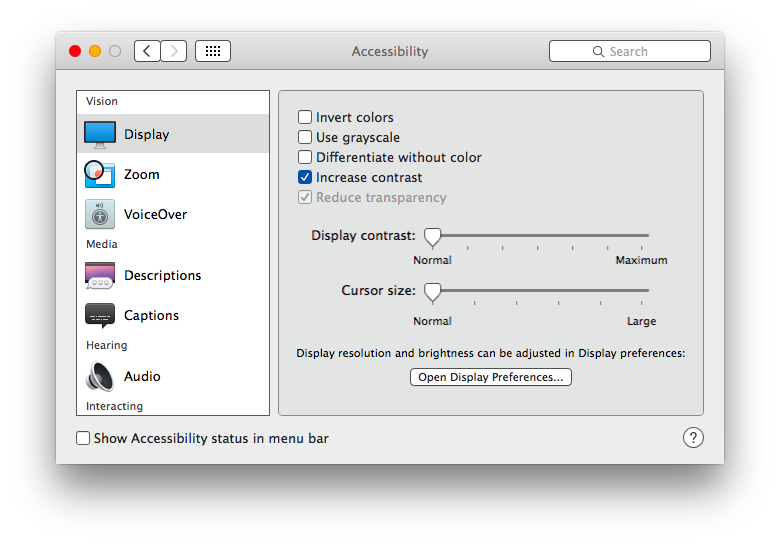
您可以选择仅“降低透明度”(这实际上禁用 Mac 的透明效果UI) 只是关闭半透明,或者为了获得通常更舒适的体验,使用“增加对比度”,显着增加屏幕元素之间的视觉区别,同时禁用菜单、窗口和边栏中的透明效果。
停止自动更新
虽然大多数用户应该保持自动更新处于打开状态(除非您真的很擅长记住手动更新 OS X 和您的应用程序),但禁用这些功能可以通过减少后台活动来延长电池寿命。
自动更新有多个部分,但出于电池目的,您应该关注的两个部分是自动OS X 系统更新 和自动应用更新 – 强烈不建议禁用自动数据和安全更新功能,该功能可以将关键的安全修复程序推送到 Mac。
- 在“系统偏好设置”中,转到“App Store”
- 取消选中“在后台下载最新可用的更新”
- 取消选中“安装应用更新”
- 取消选中“安装 OS X 更新”

请记住,执行此操作时,您需要手动检查 App Store 是否有新版本的 OS X 以及您的应用程序更新。
禁用未使用的位置功能
许多应用为了方便(以及其他原因)希望使用您的位置,但如果您不使用或不关心这些位置驱动的功能,则禁用您不需要的功能有助于延长电池寿命。
- 从“系统偏好设置”中转到“安全和隐私”,然后选择“隐私”标签
- 从左侧选择“定位服务”
- 禁用不需要功能的应用程序的定位功能(或者,您可以通过取消选中主要的“启用定位服务”复选框来禁用它们)
- 点击“系统服务”旁边的“详细信息”并查看位置选项

这里的效果不如在 iOS 上禁用位置服务时那么强烈一部 iPhone,但它仍然有所作为。
降低屏幕亮度
OS X El Capitan 和 OS X Yosemite 的用户界面实际上非常明亮,降低任何设备(Mac、PC、Android、iPhone)的屏幕亮度是您可以做的最重要的事情之一延长电池寿命。 OS X Yosemite 在这方面没有什么不同,所以如果您可以处理调暗屏幕,请使用键盘(通常是 F1 和 F2 按钮)将其调暗。

查看 Activity Monitor 的 Energy Impact Usage Meter
Activity Monitor 现在会以 CPU、磁盘活动、RAM 使用等形式准确告诉您哪些应用程序和进程正在消耗大量能源。这是 使用菜单栏快速查看 Mac 上哪些应用程序正在使用电池,因为它列出了可能耗电的所有进程和任务: p>
- 按 Command+空格键打开 Spotlight 并键入“Activity Monitor”,然后按 Return 键启动该应用
- 点击“能源”标签
- 按“能源影响”排序,查看负责消耗 Mac 电池电量的应用和进程

在这一 Energy Impact 使用中排名靠前的应用程序是耗尽 Mac 电池电量的主要原因。有时这将是您正在使用的应用程序,有时不是。退出您不需要打开的应用程序,或通过适当关闭不必要的窗口和任务来管理它们的资源。您可以在此处找到有关在 OS X 中定位耗电进程的更多详细信息。这可能是高级的,因此普通用户可能希望退出他们打开的应用程序,重新启动 Mac,然后根据需要启动单个应用程序,这通常可以以类似但不太复杂的方式解决电池问题。
如果您想更进一步,您可以阅读更多关于 Mac 笔记本电脑的电池提示更通用的解决方案。此外,请记住,许多 Mac 笔记本电脑用户报告说 OS X El Capitan 和 OS X Yosemite 的电池续航时间有所延长,这可能表明电池续航时间的任何变化都与个人使用和系统偏好有关。
